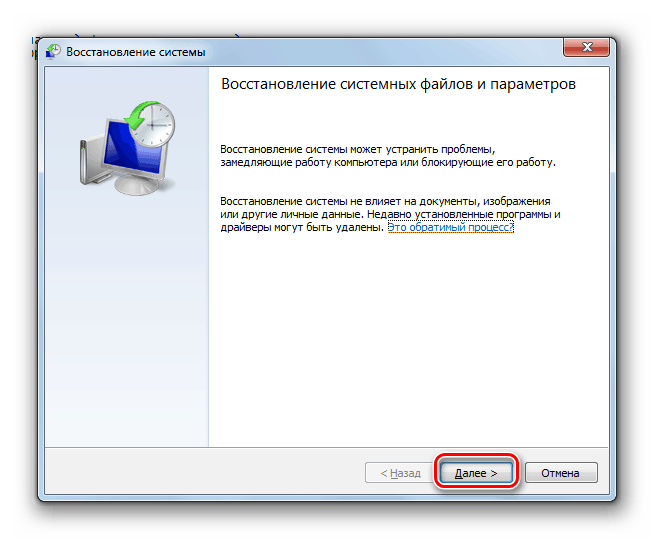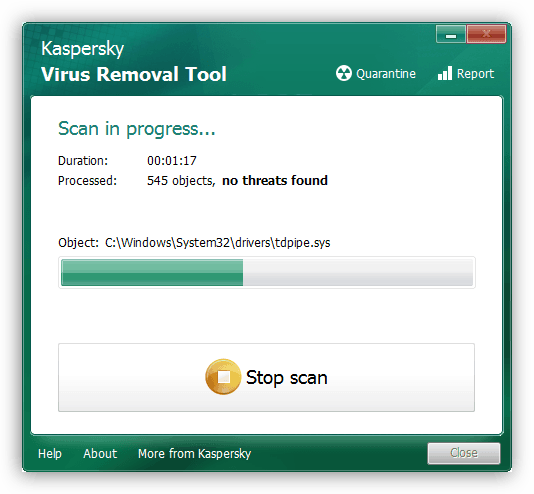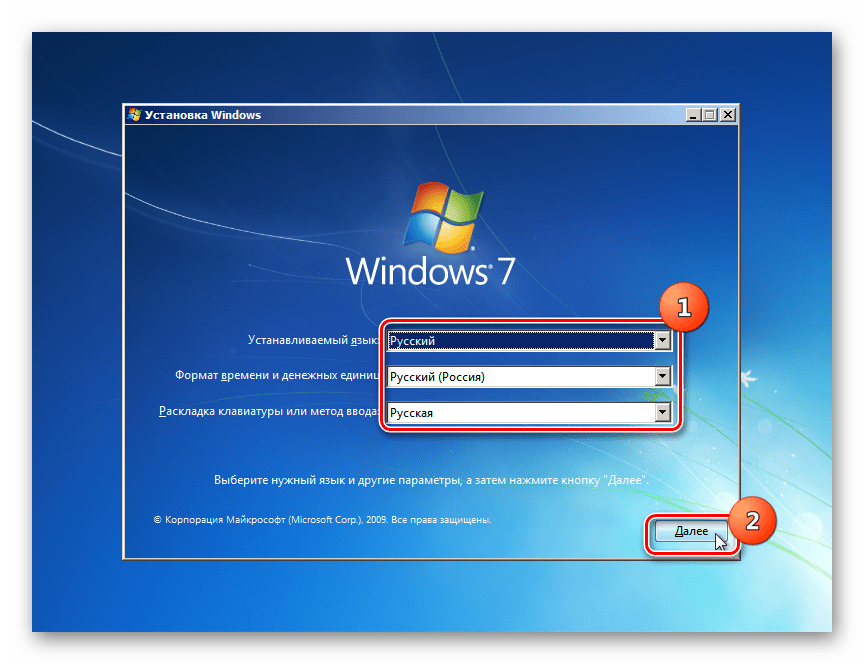Uruchamianie Panelu sterowania w systemie Windows 7

„Panel sterowania” to standardowa aplikacja systemu Windows, której celem jest wygodna praca z różnymi parametrami systemu operacyjnego. Tylko początkujący, którzy dopiero zapoznają się z „siódemką”, mogą nie wiedzieć, jak otworzyć to okno, ale bardziej zaawansowani użytkownicy chcą wiedzieć, jak to zrobić wygodniej lub naprawić sytuację, w której ten element znika z systemu lub się nie uruchamia. Wszystko to zostanie omówione później.
Spis treści
Uruchamianie Panelu sterowania w systemie Windows 7
Zadanie można wykonać różnymi metodami, a każda z nich będzie przydatna dla użytkowników w określonej sytuacji. Ponadto w niektórych przypadkach zdarza się trochę uciążliwości: nie można znaleźć „Panelu sterowania” przy użyciu zwykłych metod. Nie oznacza to, że został usunięty z systemu Windows - można go bardzo łatwo przywrócić na miejsce. A poniżej powiemy jak.
Metoda 1: Menu Start
Oczywiście najprostszą i najbardziej oczywistą opcją jest skorzystanie z menu Start , od którego zaczyna się wiele programów.
- Kliknij przycisk „Start” i znajdź tutaj „Panel sterowania” .
- Pojawi się żądane okno, w którym możesz kontynuować dalsze działania. Nie zapomnij przełączyć wyświetlacza na wygodniejszy widok.
- Pamiętaj, że jest też pasek wyszukiwania, który pomaga szybko znaleźć żądany parametr.
- Jeśli tego elementu nie ma w menu głównym, rozwiń „Wszystkie programy” , stamtąd przejdź do folderu „Standard” , znajdź w nim podfolder „Narzędzia” , a już tutaj, między innymi, będzie „Panel sterowania” .
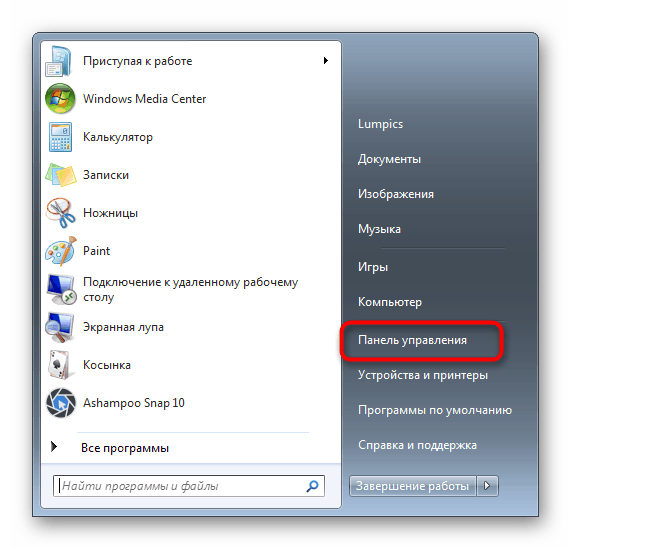
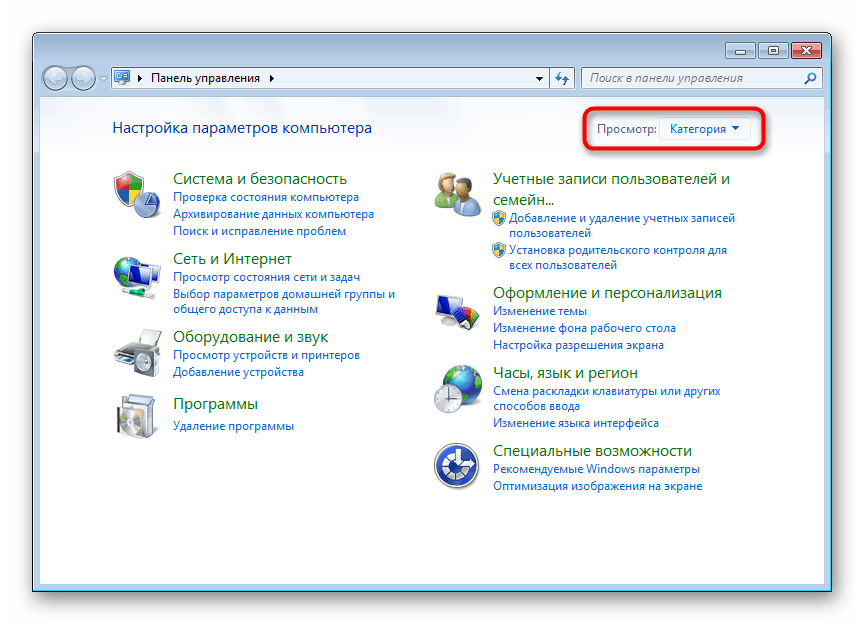
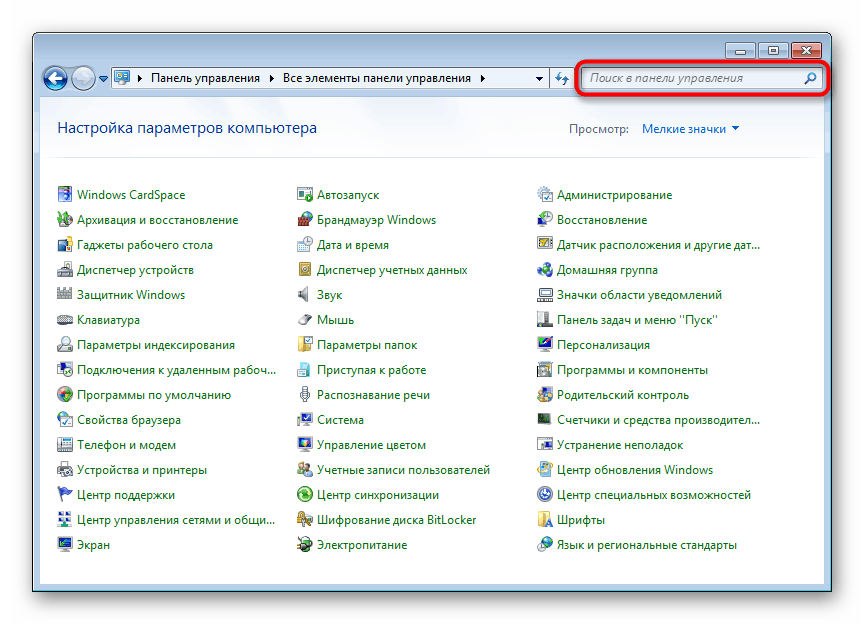
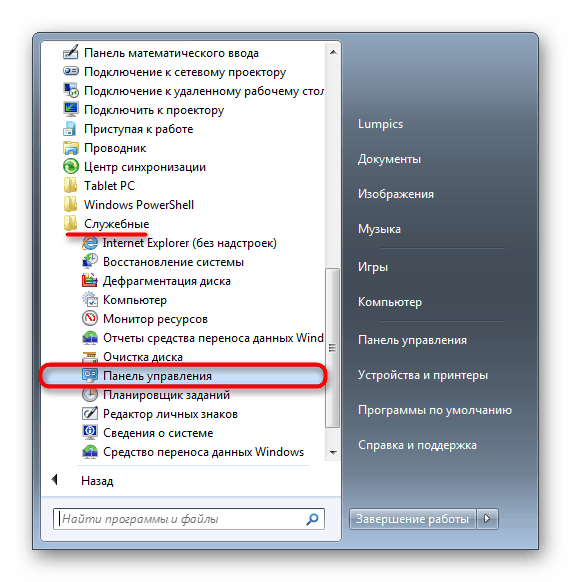
W ostatniej części artykułu rozmawialiśmy o tym, jak przywrócić panel, którego nie ma w menu, więc jeśli chcesz go przywrócić tam, gdzie powinien, przejdź do lektury odpowiedniej instrukcji.
Metoda 2: Uruchom okno
To okno służy do szybkiego przełączania się na różne aplikacje Windows (i nie tylko), jeśli wpiszesz tutaj ich nazwę. W takim przypadku należy wpisać nazwę „Panel sterowania”, która nie jest nam znana, a mianowicie nazwę systemową pliku wykonywalnego tego elementu.
- Naciśnij kombinację klawiszy Win + R.
- W oknie, które zostanie otwarte, napisz
control- jest to domyślna nazwa „Panelu sterowania” w systemie Windows - i naciśnij „OK” lub Enter .
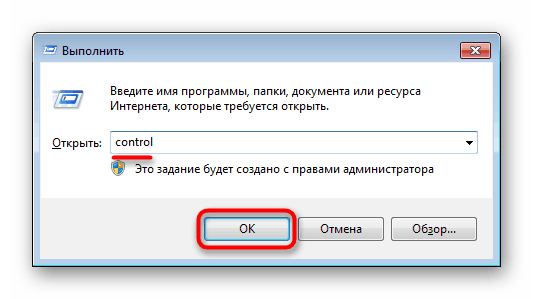
Metoda 3: Wiersz polecenia
W niektórych sytuacjach konsola może być w ogóle odpowiednia. Możesz także uruchomić aplikację, która Cię interesuje.
- Otwórz „Start” i zacznij wpisywać „wiersz polecenia” lub „cmd” w polu wyszukiwania. Kliknij wynik.
- Wpisz w nim polecenie
controli naciśnij klawisz Enter .
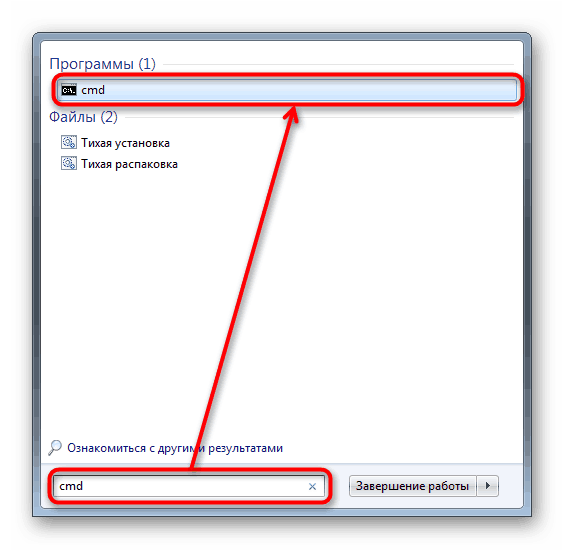
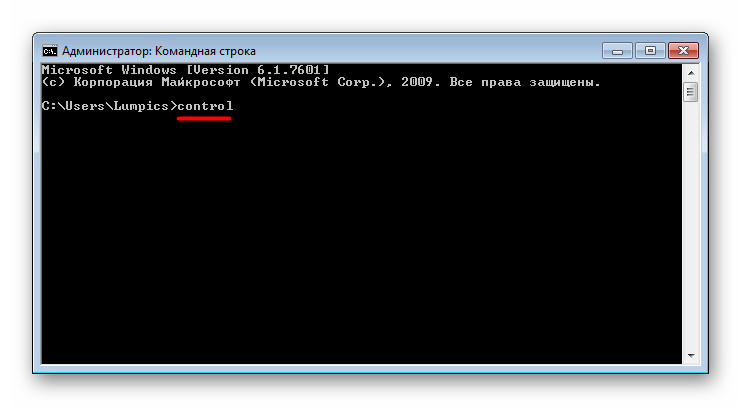
Metoda 4: Dodaj ikonę na pulpicie
Jeśli wygodniej jest umieścić skrót „Panel sterowania” na pulpicie, wykonaj następujące czynności:
- Kliknij pusty obszar pulpitu prawym przyciskiem myszy i przejdź do elementu „Personalizacja” .
- W oknie, które zostanie otwarte, po lewej stronie wyszukaj i przejdź do sekcji „Zmień ikony pulpitu” .
- Zaznacz pole obok „Panel sterowania” i kliknij „OK”.
- Przełącz na pulpit - ostatni będzie dodany skrót do aplikacji. Teraz możesz szybko przejść do panelu z tego miejsca.
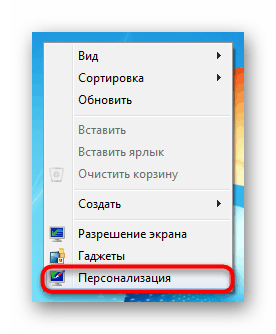
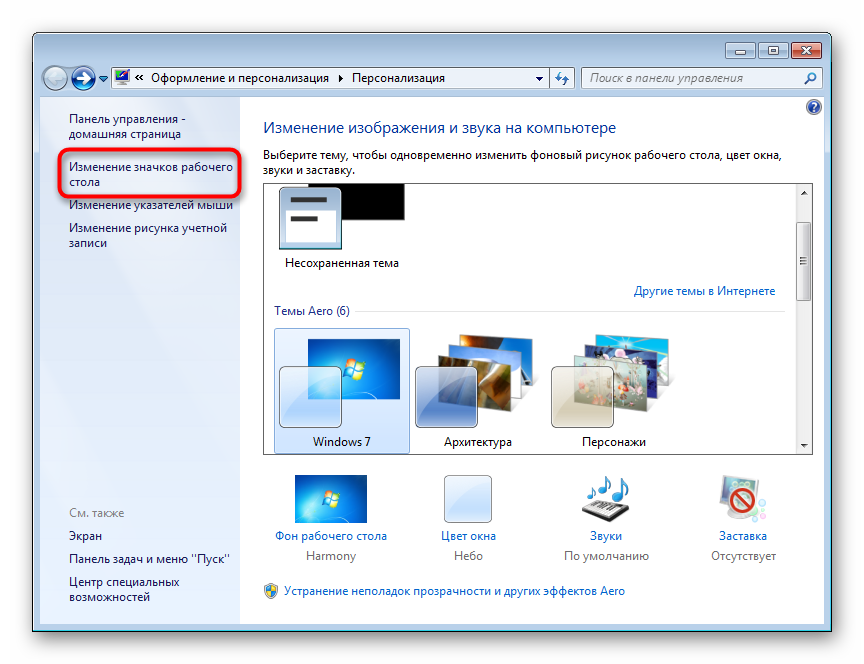
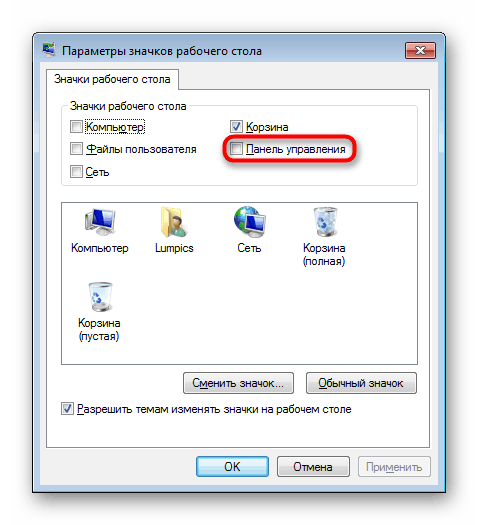
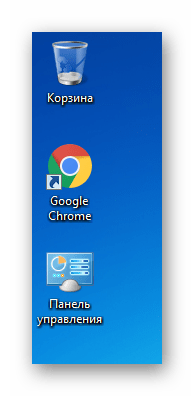
Metoda 5: Dodaj skrót
Możesz także dodać skrót panelu w dowolnym miejscu na komputerze, aby zawsze mieć do niego szybki dostęp.
- Kliknij prawym przyciskiem myszy puste miejsce na pulpicie lub w folderze, w którym chcesz umieścić „Panel sterowania” , wybierz „Nowy” > „Skrót” .
- Aby zlokalizować obiekt, napisz
controli kliknij Dalej . - Nadaj elementowi dowolną nazwę i kliknij przycisk Zakończ .
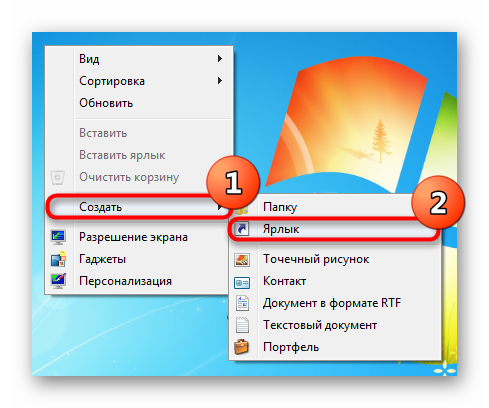
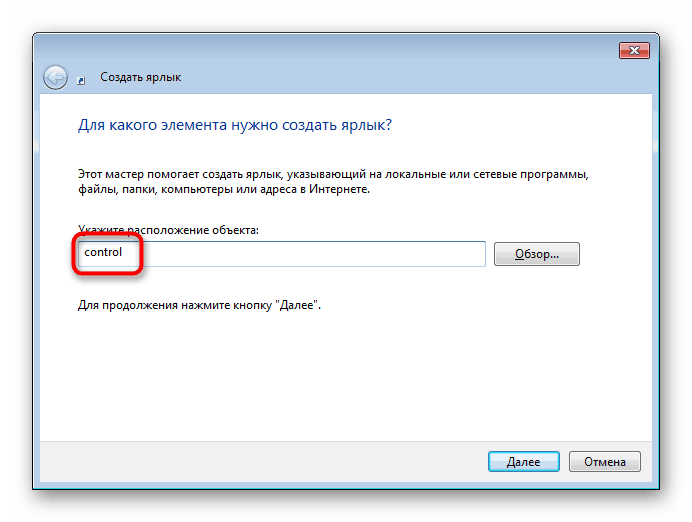
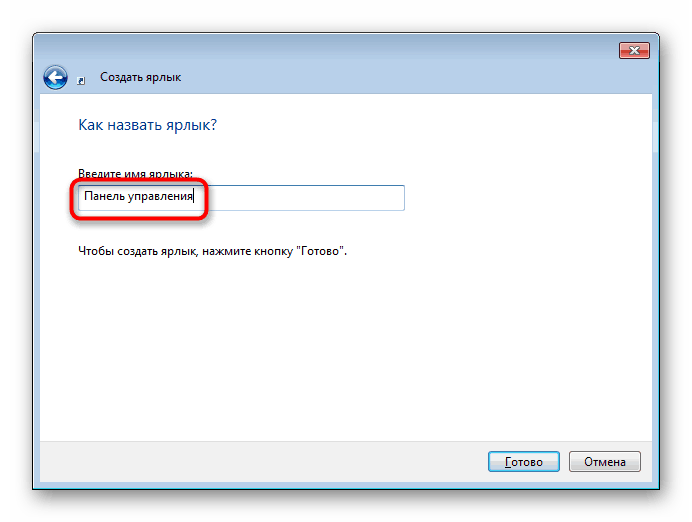
Wynik będzie taki sam jak w poprzedniej metodzie.
Metoda 6: Dodaj do obszaru nawigacji
Obszar przejściowy - jest to ten sam lewy panel „Eksploratora” , który widzisz podczas otwierania dowolnego folderu, który chcesz. Tam, jeśli chcesz, możesz dodać element rozważany w tym artykule.
- Otwórz dowolny folder i kliknij słowo „Organizuj” , które znajduje się w górnej części okna. Tutaj wybierz „Opcje folderów i wyszukiwania”.
- Na karcie Ogólne znajdź blok Obszar przejściowy i zaznacz pole obok „Pokaż wszystkie foldery”. Zapisz zmiany w OK .
- Teraz po lewej stronie zobaczysz „Panel sterowania” .
- Można go rozwinąć, klikając trójkąt po lewej stronie nazwy - dzięki czemu znajdziesz go szybciej i przejdziesz do określonej sekcji ustawień, którą z kolei można również rozwinąć.
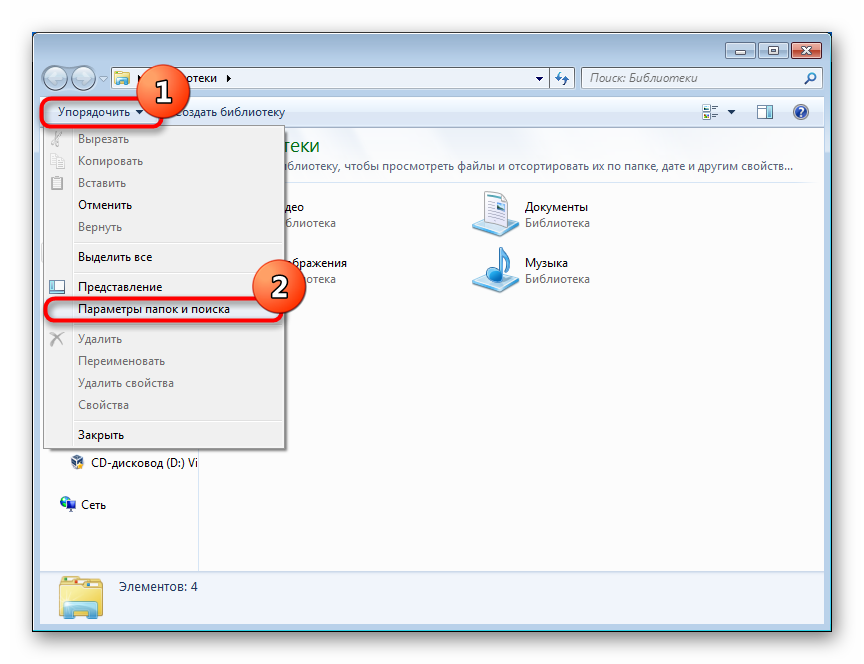
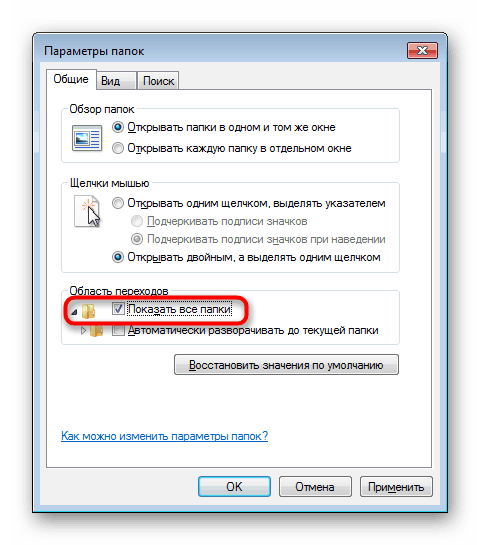
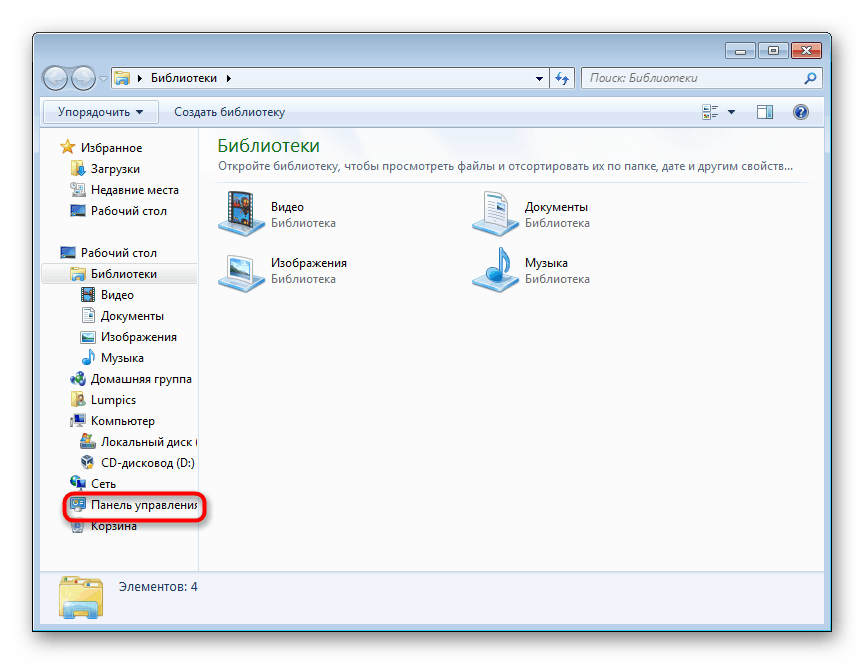
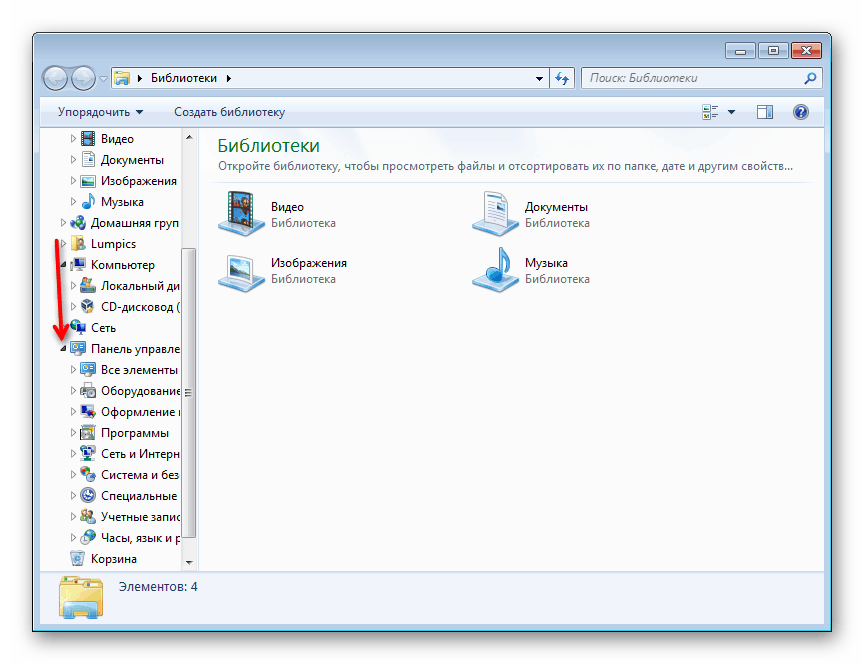
Zwrot brakującego Panelu sterowania
Jak wspomniano wcześniej, czasami panel może zniknąć z pola widzenia i nie można go wykryć poprzez „Start” . W tej sytuacji najprawdopodobniej winne są ustawienia systemowe, które przypadkowo wprowadziłeś, lub zrobił to ktoś inny, poczynając od innych użytkowników komputera, a kończąc na autorze zestawu systemu Windows 7 zainstalowanego na komputerze. Możesz więc przywrócić „Panel sterowania” do menu „Start” , postępując zgodnie z poniższymi instrukcjami:
- Kliknij prawym przyciskiem myszy pasek „Start” i przejdź do „Właściwości” .
- Przejdź do karty „Menu Start” i kliknij przycisk „Dostosuj” .
- Wśród prezentowanych elementów znajdź „Panel sterowania” i ustaw go na „Wyświetl jako łącze” . Możesz także wybrać opcję „Wyświetl jako menu” , w wyniku czego mała strzałka pojawi się w „Start” obok panelu, po najechaniu na nią wskaźnikiem wyświetli się lista wszystkich głównych parametrów, które zawiera. Oznacza to, że jest to alternatywa dla klasycznego uruchomienia okna „Panel sterowania” . Teraz kliknij „OK” i rozwiń menu Start przyciskiem o tej samej nazwie, aby upewnić się, że się pojawi.
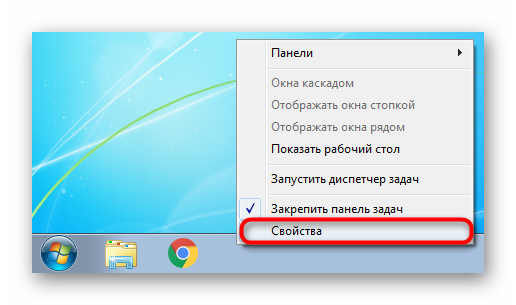
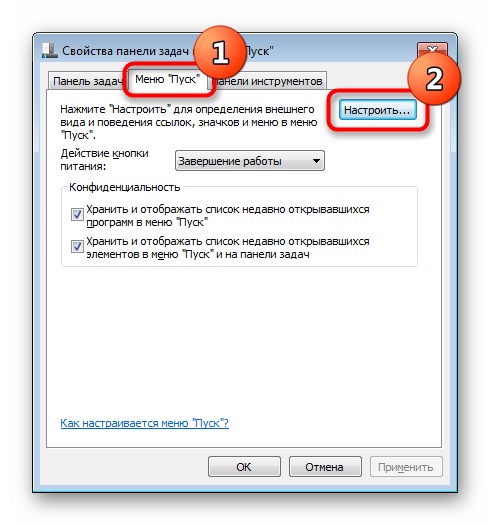
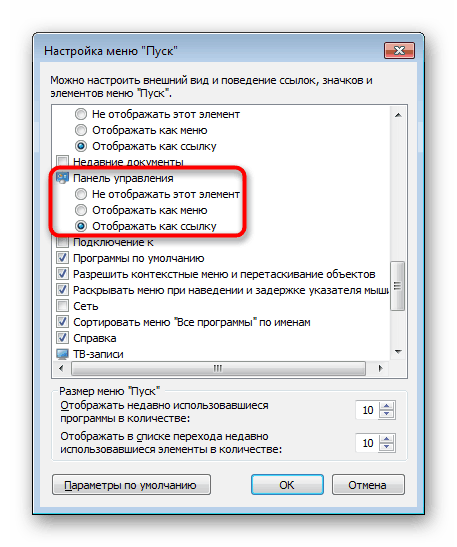
Jeśli to nie pomoże i nie można go w żaden sposób uruchomić, pliki systemowe mogły zostać uszkodzone. Aby to naprawić, musisz użyć prostego polecenia konsoli SFC, które wykonuje skanowanie i korekcję błędów. Rozwinęliśmy to w osobnym artykule pod linkiem poniżej, w którym zwracamy uwagę na Metodę 1 i 2 .
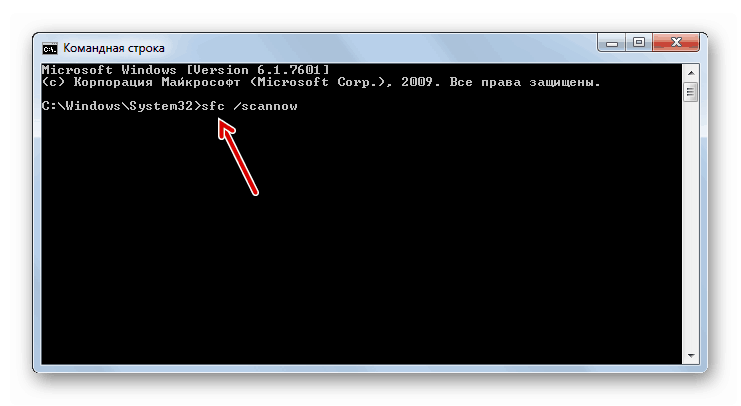
Więcej informacji: Odzyskiwanie plików systemowych w systemie Windows 7
Specjalny magazyn jest odpowiedzialny za odzyskiwanie plików, ale czasami może zostać uszkodzony. W takiej sytuacji należy skontaktować się z innym narzędziem, które naprawia uszkodzone elementy. Jak to zrobić, opisano również w jednym z naszych innych materiałów.
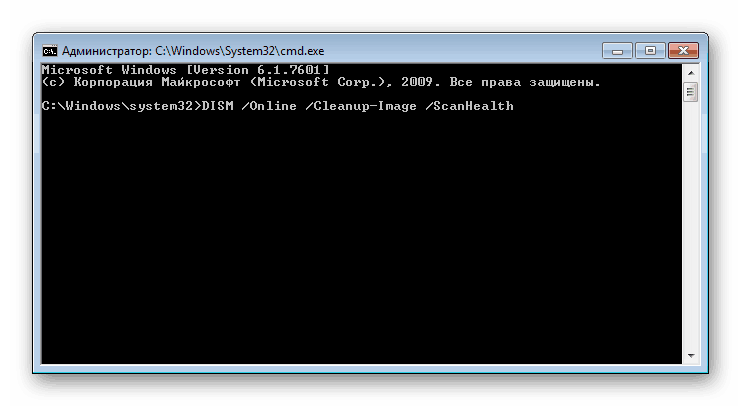
Więcej informacji: Odzyskiwanie uszkodzonych komponentów w systemie Windows 7 za pomocą DISM
Po pomyślnym odzyskaniu uszkodzonych komponentów za pomocą DISM, należy ponownie przeskanować system w poszukiwaniu błędów za pomocą polecenia SFC!
Co jeszcze może pomóc:
- Cofnij system Windows 7 do punktu przywracania . Prostym sposobem rozwiązania wielu problemów jest przywrócenie systemu operacyjnego do stanu, w którym działał bezawaryjnie. W tym celu system Windows ma wbudowaną aplikację do odzyskiwania systemu . Domyślnie jest włączony na większości komputerów, a punkty odzyskiwania są często tworzone automatycznie lub ręcznie przez użytkownika. Po włączeniu komponentu wycofywania i gdy jest to odpowiednie, wykonaj przywracanie i sprawdź, jak działa Panel sterowania . Wszystkim początkującym, którzy jeszcze nie spotkali się z tą procedurą, zalecamy przeczytanie naszego artykułu pod linkiem poniżej, mianowicie Metoda 1 tego materiału.
![Okno startowe standardowego narzędzia do odzyskiwania systemu w Windows 7]()
Więcej informacji: Przywracanie systemu w systemie Windows 7
- Przeskanuj komputer w poszukiwaniu wirusów . Często szkodliwe programy, które dostają się do komputera, blokują uruchamianie różnych składników systemu, w tym Panelu sterowania . Sprawdź system pod kątem zagrożeń i usuń je. Nasz artykuł może ci w tym pomóc: opisuje i pokazuje, jak to zrobić.
![Narzędzie antywirusowe do dezynfekcji komputera Kaspersky Virus Removal Tool]()
Więcej informacji: Walka z wirusami komputerowymi
- Ponowna instalacja systemu operacyjnego . Dość radykalna opcja, ale 100% skuteczna w sytuacjach, w których nie można znaleźć źródła problemu. Jednocześnie poświęciliśmy temu procesowi kilka podręczników.
![Wybór języka i innych parametrów w oknie powitalnym dysku instalacyjnego systemu Windows 7]()
Więcej informacji:
Utwórz rozruchowy dysk flash USB w systemie Windows 7
Zainstaluj system Windows 7 na systemie Windows 7
Zainstaluj ponownie system Windows 7 bez dysku lub dysku flash
Teraz znasz wszystkie popularne sposoby uruchamiania „Panelu sterowania” i naprawiania ewentualnych problemów związanych z jego obecnością w systemie.